C4D中如何置换物体操作步骤讲解
溜溜自学 动画制作 2021-04-19 浏览:3610
C4D是一款非常容易上手的3D绘图软件,今天小编就为大家介绍一下C4D中如何置换物体。C4D的模型如何添加材质?主要是要创建材质球,下面,我给大家演示下操作。希望能帮助到有需要的人。
想要更深入的了解“C4D”可以点击免费试听溜溜自学网课程>>
工具/软件
电脑型号:联想(Lenovo)天逸510S; 系统版本:联想(Lenovo)天逸510S; 软件版本:C4D R18
方法/步骤
第1步
首先,打开C4D,点击菜单栏“创建”—“对象”,选择“平面”。
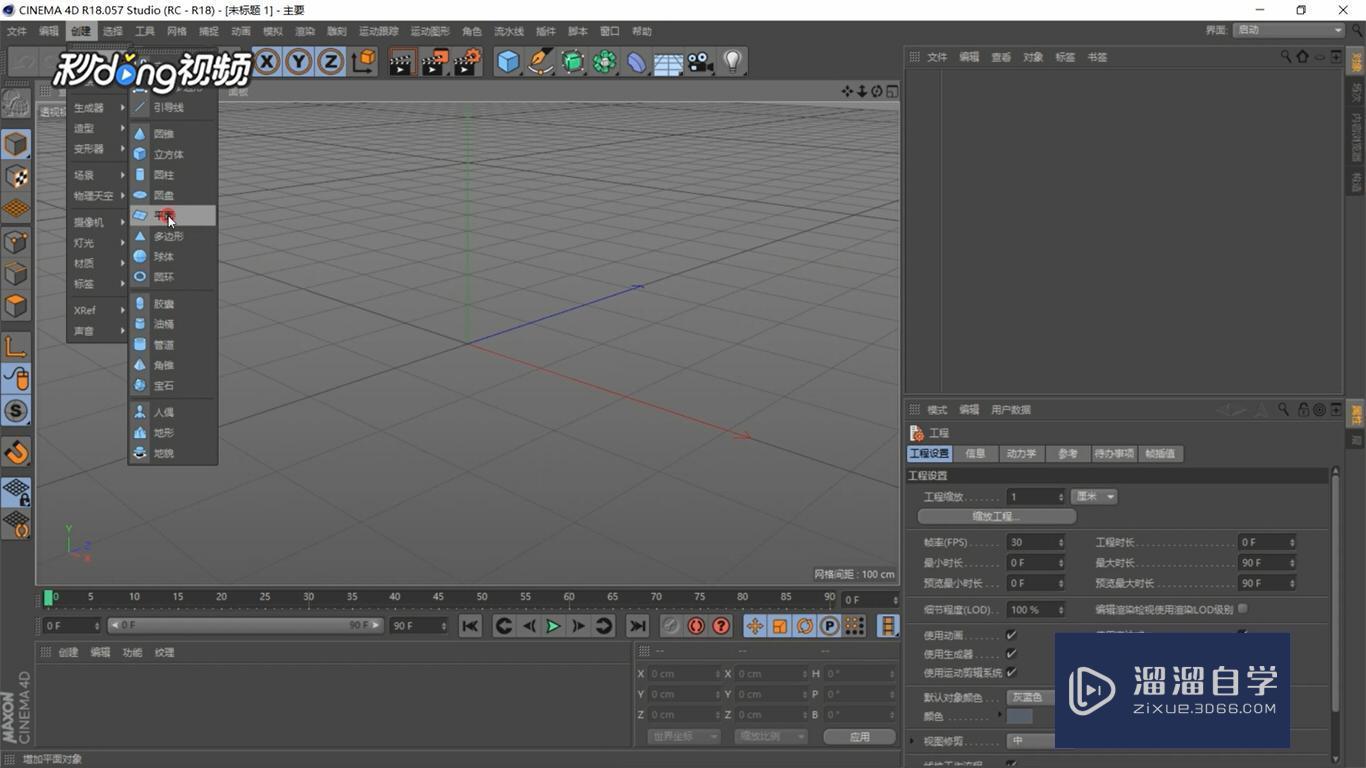
第2步
然后点击菜单栏“创建”—“变形器”—“置换”。
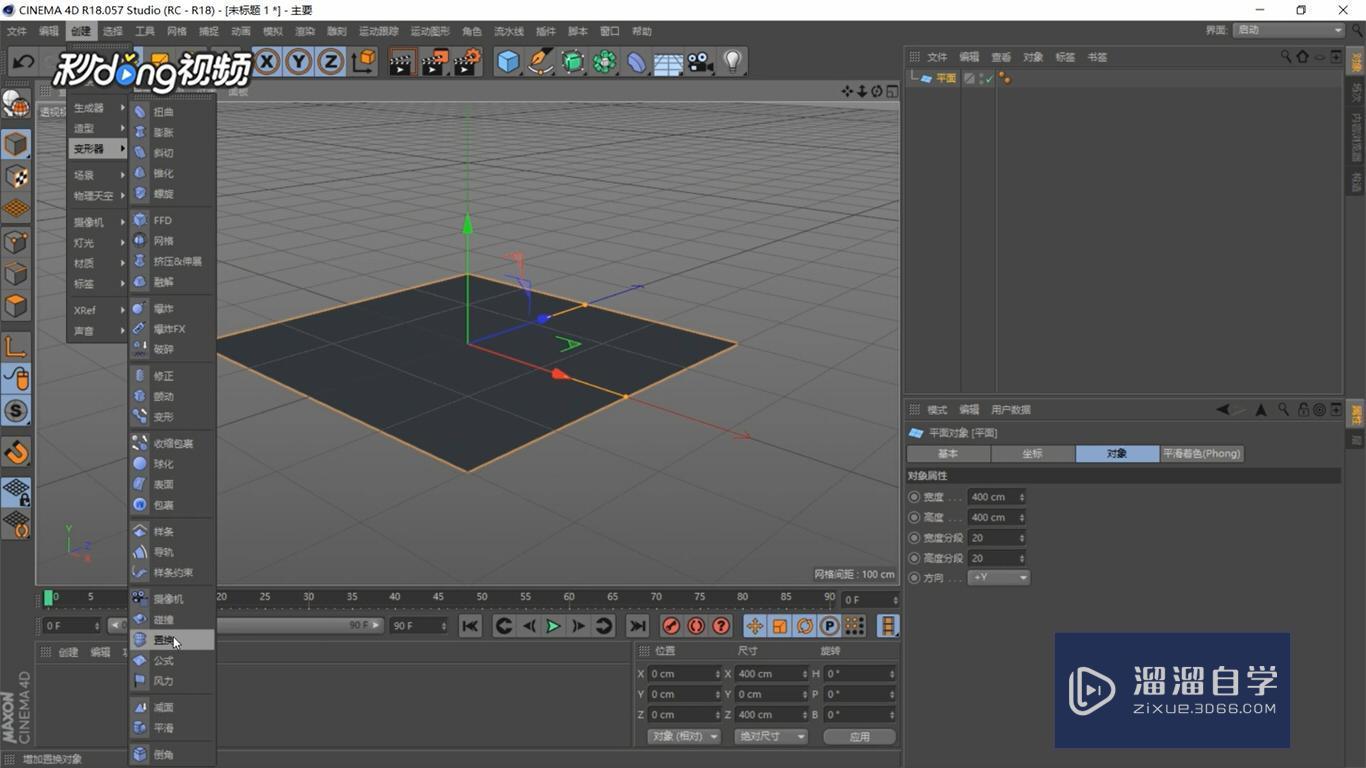
第3步
在右上角拖动置换,使它为对象的子对象。
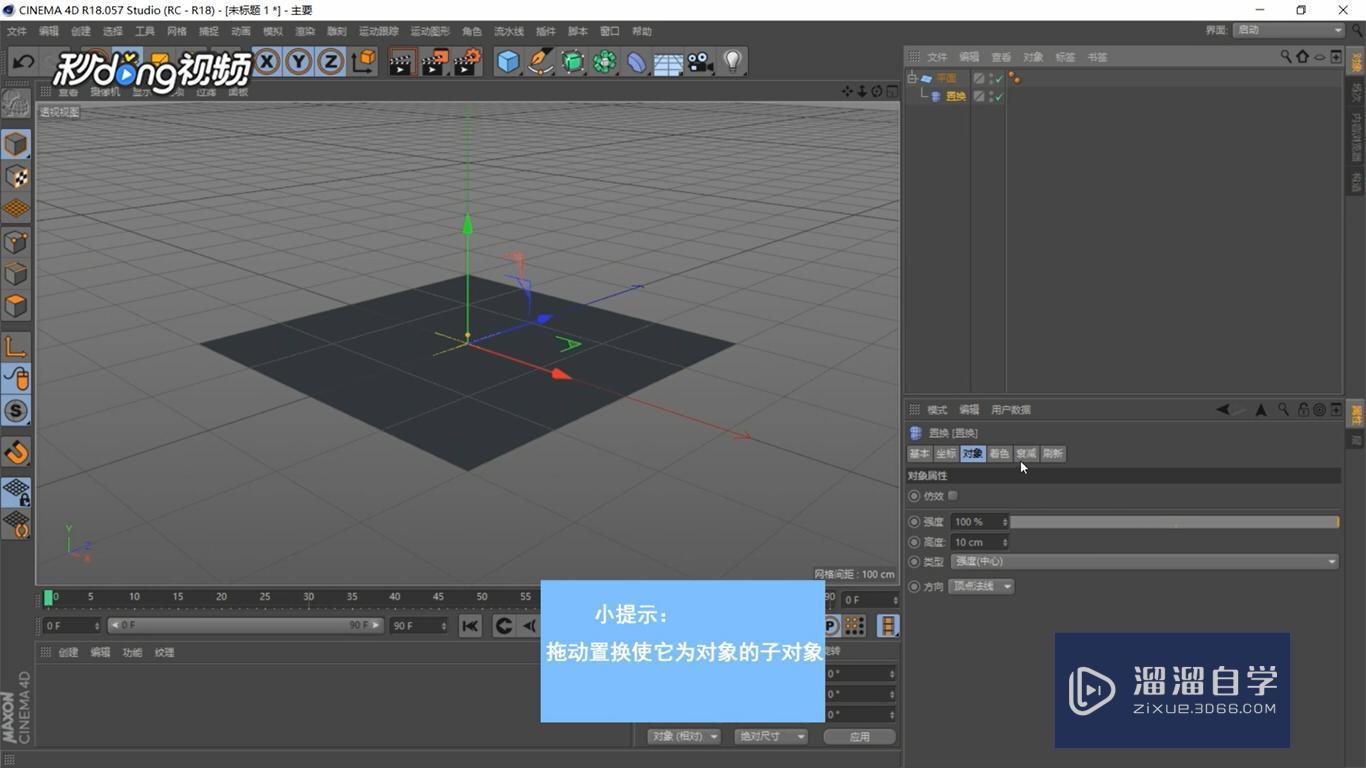
第4步
在右下角点击“着色”—“通道”—“自定义着色器”,在弹出的对话框中选择一张图片,设置参数即可。
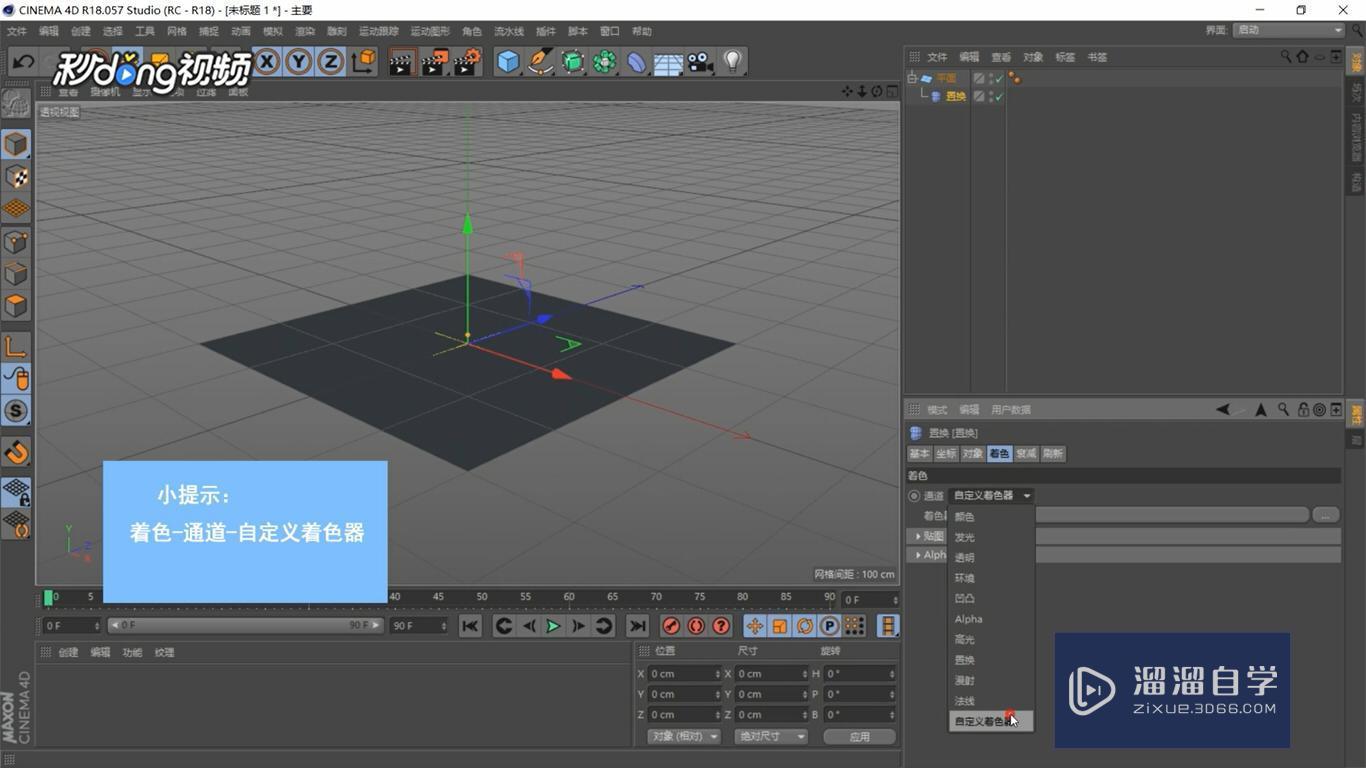
相关文章
距结束 06 天 01 : 11 : 33
距结束 01 天 13 : 11 : 33
首页







